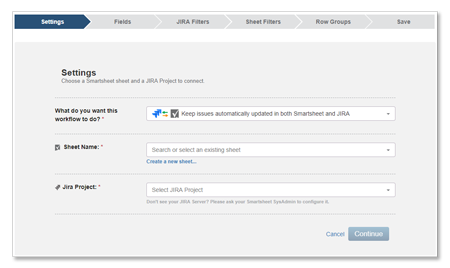你可以使用吉拉的智能表在Smartsheet中跟踪和管理Jira问题。一旦管理员在Smartsheet和Jira(云服务器或自托管服务器)之间建立了连接,您就可以跟踪工作项、监视进度并在两个服务之间进行更新。
同步工作流使您能够在两个系统之间共享信息。您将能够在为工作流设置字段映射时指定同步方向。
创建工作流:开始
为Jira安装Smartsheet
一旦购买了集成,Jira Admin的Smartsheet(集成特有的帐户类型)或同时是Smartsheet SysAdmin和Jira Admin的人必须使用各自的Jira实例安装它:
使用集成所需的权限
要在Smartsheet中为Jira创建工作流,您必须具备所有以下帐户类型:
- Smartsheet授权用户-你的Smartsheet系统管理员可以给你一个许可证。看到管理用户获取更多信息。
- Jira用户-你的Smartsheet系统管理员可以让你成为Jira用户。看到管理用户获取更多信息。
- 吉拉账户-你必须能够登录到Jira应用程序。联系您组织的Jira管理员了解详细信息。
为Jira登录Smartsheet
一旦安装和配置了用于Jira的Smartsheet,您将使用以下URL来创建和同步工作流与集成:
https://connectors.smartsheet.com/c/Jira
使用同步工作流
在Smartsheet中为Jira创建工作流,以同步Jira和Smartsheet之间的问题。使用Smartsheet for Jira,您可以选择单向推送信息(从Jira到Smartsheet或从Smartsheet到Jira)或双向推送信息,即时更新两个应用程序中的问题。
您可以与现有工作表同步,或创建一个新的工作表来启动Smartsheet项目,使用Jira中的问题。
创建一个新的工作流
- 登入Smartsheet for Jira (https://connectors.smartsheet.com/c/Jira).
- 从智能表的Jira仪表板(左上菜单>指示板),点击添加工作流启动工作流向导。
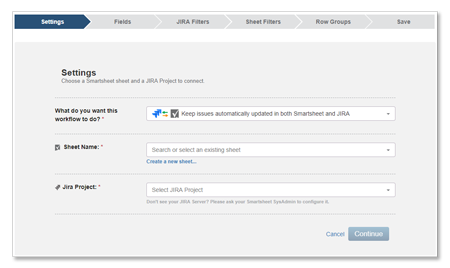
- 为工作流选择所需的方向。
重要提示:稍后您将无法更改此设置。如果您改变了主意,您将需要创建一个新的工作流。 - 选择要与Jira Projects关联的工作表(或单击创建新工作表),并选择要与之关联的Jira项目。
注:- 如果选择现有工作表,则将向工作表中添加Issue Key和Error列,因为它们是连接器工作所必需的列。
- 您可以选择多个包括在您的工作流程中的Jira项目。如果您选择了多个项目,则只能使用Jira查询语言(JQL)应用Jira筛选器。(见Jira的JQL帮助文章以获取更多信息。)
- 保存工作流后,无法更改您在工作流中选择的工作表和项目。若要添加或删除Jira项目或更改工作表,请创建一个新的工作流。
- 点击继续以执行向导中的其余步骤。
- 有关设置字段和过滤器的帮助,请参阅本文关于字段映射和过滤器.
修改或删除工作流
一旦你创建了一个工作流,你可以改变包含的字段,改变字段的映射方向,更新或修改过滤器,或者完全删除一个工作流:
- 从Jira仪表板的Smartsheet开始(左上菜单>指示板).
- 在“名称”列中,找到工作流的名称,单击“设置”
 在工作流名称旁边。
在工作流名称旁边。 - 选择要执行的操作。
使用字段映射和过滤器
当您为Jira使用Smartsheet时,字段映射和过滤器可以让您控制交换的数据以及数据如何在两个系统之间移动。
字段映射
Jira中的字段被映射到Smartsheet中的列。您能够从中选择的Jira字段将取决于您为工作流选择的项目中可用的字段。在设置字段映射时,可以指定希望数据流入的方向。
下面是你在设置映射时要记住的一些事情:
- 问题键和错误列是必需的,默认情况下将被添加到工作流字段映射中。这些不能在工作流中删除,只能从Jira流向Smartsheet,尽管您可以选择这些映射到的列。如果您从Smartsheet表中删除其中一列,Jira将在下次同步数据时返回一个错误代码。(见查找和修复工作流错误以获取更多信息。)
注意:问题键是JIRA中问题的主要标识符。如果没有这个必需的值,Jira连接器的Smartsheet不能将更改写回Jira中的该问题。 - 来自Jira的某些字段只会出现一个单向映射选项(Issue Key, Jira Link, Issue Link, Created Date,等等)。这些字段在Jira中是只读的,不能从Smartsheet中写入。
- 字段必须出现在Jira应用程序的“创建问题”屏幕上,才能在工作流向导中显示为选项。更多关于Jira屏幕的信息可以在Atlassian文档文章中找到定义屏幕.
- 必须始终指定要将字段映射到的Smartsheet列。这些不能留空。
- 当在工作流中创建新列时,在工作表中创建的列类型将根据所映射的字段类型而变化(例如,来自Jira的日期值将被映射到date列)。
注意:工作流向导中的映射列将在括号内显示工作表中的列类型。 - Jira中的记者字段将在工作流向导中显示为记者电子邮件地址和记者显示名称选项。
- Jira中的受让人字段将在工作流向导中显示为“受让人”和“受让人显示名称”选项。
- 要使用Jira中的受让人字段和Smartsheet中的联系人列表列,请确保用户的电子邮件在Smartsheet中与用户的Jira登录相同。(有关列类型的更多信息,请参见列类型文章在帮助中心。)
- 在创建新的工作流时,将自动添加以下Jira字段。如果基于现有的Smartsheet构建工作流,已呈现的具有匹配字段名的列将在工作流向导中自动映射。这些字段是:(问题类型,摘要,记者电子邮件地址,描述,优先级,受让人)
将时间映射到分辨率和第一响应字段
您还可以映射Jira的Time to Resolution和Time to First Response字段,以便利用Smartsheet中的服务水平协议(SLA)信息。使用这些数据可以更好地了解SLA指标。
在映射这些字段时,请记住以下几点:
- “第一次响应时间”和“解决时间”都分为子类别(如最早持续时间目标、最早持续时间目标和持续持续时间目标),因此每个子类别必须映射到表中自己的列。
- 这些字段中的数据将以分钟为单位映射到工作表中。
- 映射目标(最早的、正在进行的和最长的)允许您同步在Jira中设置的SLA,以利用Smartsheet公式和可视化功能。
- 解决时间的最早持续时间和最长持续时间只有在吉拉问题至少解决一次时才有值。
- “解决时间”的持续持续时间只有在问题未解决时才有值。
Jira过滤器
使用过滤器可以更好地控制您处理的问题的数量和类型。例如,使用过滤器可以查看分配给特定人员或特定类型的Jira问题,或者只将某些行从Smartsheet推到Jira。
例如,过滤器可以用来查看分配给某些人的特定类型的Jira问题,或者仅将Smartsheet中的某些行同步到Jira。
您可以使用以下两种方法之一在您的工作流程中的Jira过滤器中定义条件:
- Jira查询语言虽然JQL要求了解计算机编程,但你可以应用更高级的过滤逻辑——例如,同时使用具有多个条件的AND和OR运算符。
注意:如果您的JQL过滤器无效,工作流将被禁用。如果您在工作流中遇到JQL查询问题,请尝试在Jira中验证它是否有效。 - 工作流程向导,如果使用工作流向导创建多个过滤器,请记住,过滤器条件总是对连续的过滤器使用AND操作符。还要注意,标准和操作符将特定于工作流程中使用的Jira项目:
- 默认显示的筛选条件依赖于您映射的Jira项目类型。可以通过单击添加更多的条件添加字段在筛选页面的底部。
- 过滤操作符将根据字段类型而有所不同(例如,文本字段将具有适合文本的操作符)。
对于Jira云,某些字段在过滤Jira连接器中的Jira问题时将不可用。有关更多信息,请参阅我们的Smartsheet for Jira:重要的Jira云隐私变化篇文章。
表过滤器
下面是在创建表单过滤器时需要注意的一些事情:
- 如果使用工作流向导创建多个筛选器,请记住,筛选条件将始终为连续的筛选器使用AND操作符。
- 可供选择的筛选标准将取决于工作表中显示的列。如果希望筛选未列出的其他选项,则首先需要将想要筛选的新列添加到工作表中。
- 过滤操作符将根据字段类型而有所不同(例如,文本字段将具有适合文本的操作符,如“is blank”或“contains”)。